Cách sử dụng ứng dụng WhatsApp trên máy tính
Thay vì phải viết những đoạn tin nhắn dài trên smartphone thông qua WhatsApp, bạn có thể cài đặt ứng dụng này trên máy tính và sử dụng bàn phím để soạn thảo nội dung dễ dàng hơn.
WhatsApp trên máy tính sẽ cho trải nghiệm soạn nội dung tin nhắn nhanh hơn
WhatsApp cung cấp hai giải pháp khác nhau để sử dụng dịch vụ trên máy tính, bao gồm WhatsApp Web hoặc tải ứng dụng trên máy tính để bàn (tương thích Windows và OS X).
Yêu cầu
Theo trang hỗ trợ của WhatsApp, bạn có thể sử dụng sản phẩm WhatsApp nếu điện thoại đảm bảo một trong những yêu cầu sau: Android, iOS 8.1 trở lên, Windows Phone 8.0 hoặc 8.1, Nokia S60, Nokia S40 Evo và BlackBerry hoặc BlackBerry 10.
Đối với WhatsApp trên máy tính, điện thoại của bạn vẫn cần đảm bảo có kết nối dữ liệu di động hoặc Wi-Fi, bởi vì nền tảng cơ bản sẽ cần phải có sự xác nhận từ smartphone. Ví dụ, nếu đang du lịch tại quốc gia khác và điện thoại không có kết nối, bạn sẽ không thể sử dụng WhatsApp trên thiết bị khác.
Cách thiết lập WhatsApp Web
- Sử dụng Chrome, Firefox, Opera, Safari hoặc Edge truy cập vào địa chỉ https://web.whatsapp.com/.
- Bạn sẽ thấy một mã QR được yêu cầu để quét bằng ứng dụng WhatsApp trên điện thoại. Ngay bên dưới mã sẽ thấy hướng dẫn để giúp bạn sử dụng tính năng quét QR trên ứng dụng. Ví dụ, trong ứng dụng iOS bạn hãy chạm vào Settings sau đó chọn WhatsApp Web.
Video đang HOT
Tùy thuộc vào thiết bị mà cách truy cập vào tính năng quét QR của ứng dụng WhatsApp khác nhau
- Sau khi quét mã, bạn có thể xem tin nhắn WhatsApp trên điện thoại và trình duyệt. WhatsApp khuyên bạn nên kết nối qua Wi-Fi để tránh sử dụng quá nhiều dữ liệu di động.
Bố cục WhatsApp Web trông giống như ứng dụng di động nhưng có kích thước lớn hơn. Bạn có thể gửi emoji, GIF, ảnh, ghi chú thoại, xem danh bạ cũng như nhận thông báo trên máy tính.
Cách thiết lập ứng dụng WhatsApp trên máy tính
Thiết lập ứng dụng trên máy tính cũng tương tự như thiết lập WhatsApp Web nhưng với một ngoại lệ là bạn cần phải tải về và cài đặt ứng dụng trước đó.
- Đầu tiên, tải xuống phiên bản WhatsApp cho Mac hoặc Windows từ https://www.whatsapp.com/download/.
- Người dùng Mac cần phải giải nén tập tin tải về, sau đó chuyển WhatsApp vào thư mục Applications. Còn người dùng Windows cần chạy tệp EXE và thực hiện theo hướng dẫn.
- Khi khởi chạy ứng dụng bạn sẽ thấy một mã QR để quét bằng ứng dụng WhatsApp trên điện thoại. Ngay bên dưới mã bạn sẽ thấy hướng dẫn tương tự với WhatsApp Web.
Để đăng nhập WhatsApp bạn cần phải sử dụng điện thoại để quét mã QR
- Sau khi quét mã bạn có thể xem tin nhắn WhatsApp trên điện thoại và trong trình duyệt giống như phiên bản trên web.
- Bố cục của ứng dụng WhatsApp trên máy tính cũng giống với trải nghiệm Web và di động, nơi bạn có thể gửi emoji, ảnh, ghi chú thoại, xem danh bạ hay nhận thông báo trên máy tính.
Một lưu ý về bảo mật
Khi bạn đã sử dụng WhatsApp trên máy tính cũng như Web, bất cứ ai có quyền truy cập vào máy tính đều có thể xem cuộc trò chuyện WhatsApp, miễn là bạn đã đăng nhập.
Nếu máy tính được bảo vệ bằng mật khẩu, điều đó có thể không phải là vấn đề lớn, nhưng nếu sử dụng WhatsApp Web từ máy tính công cộng, hãy đăng xuất sau khi kết thúc. Bạn có thể làm điều này bằng cách nhấp vào biểu tượng menu ba chấm và chọn Log out.
Trong trường hợp quên đăng xuất khỏi WhatsApp Web (hoặc trên máy tính) mà nghi ngờ ai đó đã truy cập vào tài khoản của mình, bạn có thể đăng xuất khỏi tất cả các phiên đang hoạt động bằng cách truy cập vào trang cài đặt giống như những gì đã làm để quét mã QR, chẳng hạn với iOS hãy vào Settings> WhatsApps Web.
Kiến Văn
Ảnh chụp màn hình
Theo Thanhnien
WhatsApp cho người dùng gọi điện hỗ trợ video
Ứng dụng nhắn tin WhatsApp hiện tiến hành chạy thử nghiệm với một số người dùng việc bổ sung thêm tính năng gọi điện video.
Theo PhoneArena, trong phiên bản WhatsApp beta được cung cấp đến một số người dùng Android, đã có thêm tính năng gọi video (video call) bên cạnh tính năng gọi thoại.
Tính năng gọi video đã có trong WhatsApp. ẢNH CHỤP MÀN HÌNH
Tính năng mới sẽ giúp người dùng liên lạc trực tiếp với bạn bè của mình và hỗ trợ việc ghi hình, thử nghiệm ban đầu cho thấy người dùng WhatsApp còn có thể gọi nhóm với nhau.
Trong thời gian vừa qua, WhatsApp liên tục cải tiến các dịch vụ để thu hút người dùng mới. Chẳng hạn, ứng dụng này vừa có thêm phiên bản chạy trên máy tính sử dụng hệ điều hành Windows hoặc Mac OS X.
Được biết, WhatsApp hiện thuộc sở hữu của Facebook sau khi mạng xã hội này mua lại với giá 19 tỉ USD vào năm 2014. Tuy nhiên, Facebook vẫn cho WhatsApp có cơ chế phát triển riêng, và hoạt động độc lập so với chính ứng dụng Facebook Messenger, vốn cũng có tính năng nhắn tin và gọi điện như WhatsApp.
WhatsApp là ứng dụng nhắn tin theo thời gian thực có "độ phủ" đa nền tảng nhất, khi có phiên bản hỗ trợ các nền tảng di động như: iOS, Android, Windows Phone, BlackBerry và Symbian.
Thành Luân
Theo Thanhnien
WhatsApp 'bỏ rơi' người dùng BlackBerry  Ứng dụng nhắn tin này thậm chí khuyên người sử dụng "nên nâng cấp sang nền tảng mới hơn như iOS, Android và Windows Phone". WhatsApp, ứng dụng vừa vượt mốc hơn 1 tỷ thành viên, tuyên bố sẽ không còn hỗ trợ Android 2.1 và 2.2, Blackberry OS 7 trở về trước, Blackberry 10, Nokia S40 và Nokia Symbian S60 cũng như...
Ứng dụng nhắn tin này thậm chí khuyên người sử dụng "nên nâng cấp sang nền tảng mới hơn như iOS, Android và Windows Phone". WhatsApp, ứng dụng vừa vượt mốc hơn 1 tỷ thành viên, tuyên bố sẽ không còn hỗ trợ Android 2.1 và 2.2, Blackberry OS 7 trở về trước, Blackberry 10, Nokia S40 và Nokia Symbian S60 cũng như...
 Hậu đấu tố người chị từng thân, nàng WAG Chu Thanh Huyền viral với quan điểm không thân với ai01:49
Hậu đấu tố người chị từng thân, nàng WAG Chu Thanh Huyền viral với quan điểm không thân với ai01:49 Con cháu đào được 2 hộp đựng vàng của ông bà trong vườn đúng ngày giá leo đỉnh, số lượng bất ngờ04:35
Con cháu đào được 2 hộp đựng vàng của ông bà trong vườn đúng ngày giá leo đỉnh, số lượng bất ngờ04:35 Ca sĩ Đan Trường xuống dốc?08:14
Ca sĩ Đan Trường xuống dốc?08:14 Chu Thanh Huyền muốn Quang Hải ngày đi đá bóng, tối về livestream phụ vợ kiếm tiền00:38
Chu Thanh Huyền muốn Quang Hải ngày đi đá bóng, tối về livestream phụ vợ kiếm tiền00:38 Chị Phiến là ai mà netizen cứ đòi đổ mọi drama trên cuộc đời này cho chị?01:11
Chị Phiến là ai mà netizen cứ đòi đổ mọi drama trên cuộc đời này cho chị?01:11 Trấn Thành là "nạn nhân" của 1 Hoa hậu Vbiz: Khoảnh khắc lia camera 5 giây lộ 1 bí mật muốn chôn vùi!00:20
Trấn Thành là "nạn nhân" của 1 Hoa hậu Vbiz: Khoảnh khắc lia camera 5 giây lộ 1 bí mật muốn chôn vùi!00:20 "Tôi là nạn nhân của nghỉ hưu": Clip 30 giây của 1 cụ ông khiến 4,5 triệu người cười sái quai hàm00:32
"Tôi là nạn nhân của nghỉ hưu": Clip 30 giây của 1 cụ ông khiến 4,5 triệu người cười sái quai hàm00:32 Nam ca sĩ Vbiz bị vợ không cho đi giao lưu pickleball nữa sau khi khoe chơi cùng ViruSs00:30
Nam ca sĩ Vbiz bị vợ không cho đi giao lưu pickleball nữa sau khi khoe chơi cùng ViruSs00:30 Không thể nhận ra Noo Phước Thịnh trong bộ dạng này06:52
Không thể nhận ra Noo Phước Thịnh trong bộ dạng này06:52 Bị nói "nhờ ViruSs mới hết flop", nữ rapper Top 1 Trending làm 1 điều khiến antifan câm nín!03:21
Bị nói "nhờ ViruSs mới hết flop", nữ rapper Top 1 Trending làm 1 điều khiến antifan câm nín!03:21 Cảnh tượng khủng khiếp bóp nghẹt trái tim người mẹ: Gần như phát điên với 2 con sinh đôi00:54
Cảnh tượng khủng khiếp bóp nghẹt trái tim người mẹ: Gần như phát điên với 2 con sinh đôi00:54Tin đang nóng
Tin mới nhất

Nâng cao và biến đổi hình ảnh của bạn bằng trình chỉnh sửa video trực tuyến CapCut

Cách đăng Facebook để có nhiều lượt thích và chia sẻ

Thêm nhiều bang của Mỹ cấm TikTok

Microsoft cấm khai thác tiền điện tử trên các dịch vụ đám mây để bảo vệ khách hàng

Facebook trấn áp hàng loạt công ty phần mềm gián điệp

Meta đối mặt cáo buộc vi phạm các quy tắc chống độc quyền với mức phạt 11,8 tỷ đô

Không cần thăm dò, Musk nên sớm từ chức CEO Twitter

Đại lý Việt nhập iPhone 14 kiểu 'bia kèm lạc'

Khai trương hệ thống vé điện tử và dịch vụ trải nghiệm thực tế ảo XR tại Quần thể Di tích Cố đô Huế

'Dở khóc dở cười' với tính năng trợ giúp người bị tai nạn ôtô của Apple

Xiaomi sa thải hàng nghìn nhân sự

Apple sẽ bắt đầu sản xuất MacBook tại Việt Nam vào giữa năm 2023
Có thể bạn quan tâm

Nhật Bản: Thủ đô Tokyo chính thức bước vào mùa hoa anh đào rực rỡ
Du lịch
09:07:48 26/03/2025
3 nghệ sĩ nổi tiếng hot nhất Bắc Ninh là ai?
Sao việt
09:06:25 26/03/2025
Lần hiếm hoi Đàm Vĩnh Hưng xuất hiện giữa kiện tụng
Nhạc việt
09:03:12 26/03/2025
Nga nêu tiêu chí ủng hộ nối lại Sáng kiến Biển Đen
Thế giới
09:03:09 26/03/2025
Nhạc sĩ Khắc Việt hạnh phúc vì gia đình viên mãn
Tv show
09:01:19 26/03/2025
Phạt đến 30 triệu đồng với ông bố giao ô tô cho con gái 6 tuổi điều khiển
Pháp luật
08:46:48 26/03/2025
Cha tôi, người ở lại - Tập 17: An khóc cạn nước mắt thú nhận nhớ hai anh
Phim việt
08:43:41 26/03/2025
Giảm giá thấp nhất từ trước tới nay, game bom tấn leo thẳng lên Top Seller trên Steam, người chơi đổ xô "mua vội"
Mọt game
08:30:03 26/03/2025
"Jennie chỉ lười nhảy khi hoạt động cùng BLACKPINK"
Nhạc quốc tế
08:10:05 26/03/2025
Bức ảnh bóc trần nhan sắc thật của mỹ nhân 8 lần lọt top đẹp nhất thế giới
Sao châu á
07:40:31 26/03/2025
 Samsung sắp đánh bại Intel, trở thành nhà sản xuất chip lớn nhất thế giới?
Samsung sắp đánh bại Intel, trở thành nhà sản xuất chip lớn nhất thế giới?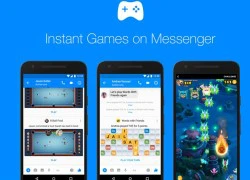 Facebook triển khai Instant Games cho ứng dụng Messenger trên toàn cầu
Facebook triển khai Instant Games cho ứng dụng Messenger trên toàn cầu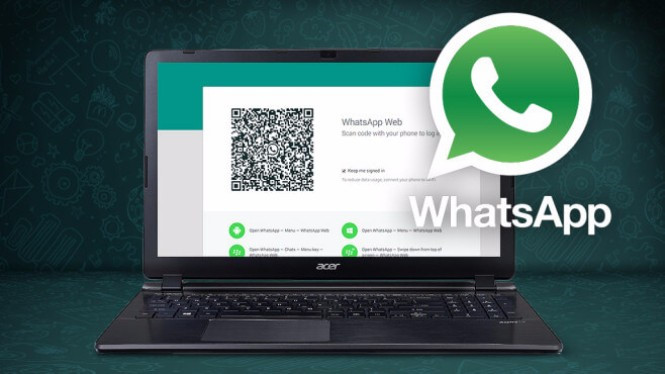
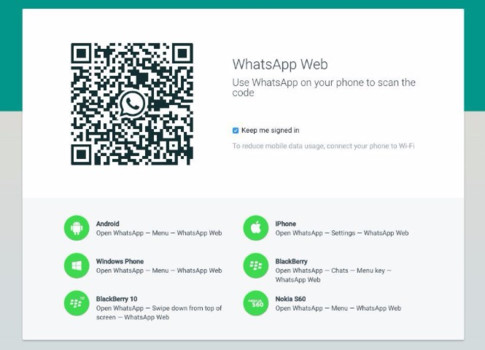
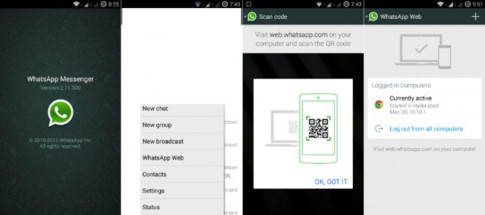

 WhatsApp ngừng hỗ trợ các thiết bị cũ
WhatsApp ngừng hỗ trợ các thiết bị cũ WhatsApp có thêm tính năng gọi video
WhatsApp có thêm tính năng gọi video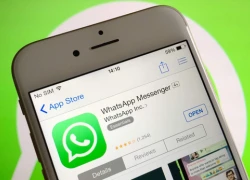 Tin nhắn WhatsApp không bị xóa trên iPhone
Tin nhắn WhatsApp không bị xóa trên iPhone Mẹo hay dành cho WhatsApp
Mẹo hay dành cho WhatsApp WhatsApp đang tạo ra 100 triệu cuộc gọi mỗi ngày
WhatsApp đang tạo ra 100 triệu cuộc gọi mỗi ngày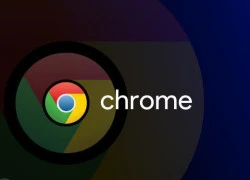 Google chi gần 1,5 tỉ đồng vá lỗi Chrome
Google chi gần 1,5 tỉ đồng vá lỗi Chrome Mẹ chồng lương hưu 50 triệu/tháng từ chối trông cháu để tiếp tục kiếm tiền: Số dư tài khoản 0 đồng, lý do gây sốc
Mẹ chồng lương hưu 50 triệu/tháng từ chối trông cháu để tiếp tục kiếm tiền: Số dư tài khoản 0 đồng, lý do gây sốc Nhìn món chả cuốn bị cháy đen, chồng định bê mâm cơm đổ đi nhưng bố chồng chỉ vào bụng của con dâu, nói một câu cả nhà bừng tỉnh
Nhìn món chả cuốn bị cháy đen, chồng định bê mâm cơm đổ đi nhưng bố chồng chỉ vào bụng của con dâu, nói một câu cả nhà bừng tỉnh Xuất hiện bức thư tay có chi tiết nghi Kim Sae Ron yêu Kim Soo Hyun từ khi còn là trẻ vị thành niên
Xuất hiện bức thư tay có chi tiết nghi Kim Sae Ron yêu Kim Soo Hyun từ khi còn là trẻ vị thành niên Mỹ nhân thời Tần đẹp nhất Trung Quốc hiện tại: Nhan sắc ma mị ngắm hoài không chán
Mỹ nhân thời Tần đẹp nhất Trung Quốc hiện tại: Nhan sắc ma mị ngắm hoài không chán Nửa đêm, điện thoại của chồng rung lên, tôi giật mình với dòng tin nhắn chỉ vỏn vẹn 5 từ: Tức đến mất ngủ và có ý định ly hôn
Nửa đêm, điện thoại của chồng rung lên, tôi giật mình với dòng tin nhắn chỉ vỏn vẹn 5 từ: Tức đến mất ngủ và có ý định ly hôn Nhờ chị dâu chăm con mấy hôm để lo chồng nằm viện, quay về tôi sốc nghẹn khi biết cái giá phải trả cho "công sức trông con"
Nhờ chị dâu chăm con mấy hôm để lo chồng nằm viện, quay về tôi sốc nghẹn khi biết cái giá phải trả cho "công sức trông con" Lâu rồi phim Việt mới có mỹ nhân để mặt mộc được khen hết lời, đẹp hết phần thiên hạ ai thấy cũng mê
Lâu rồi phim Việt mới có mỹ nhân để mặt mộc được khen hết lời, đẹp hết phần thiên hạ ai thấy cũng mê Sao Việt 26/3: Con gái Quyền Linh đẹp như nàng thơ, Hieuthuhai có động thái lạ
Sao Việt 26/3: Con gái Quyền Linh đẹp như nàng thơ, Hieuthuhai có động thái lạ
 Hé lộ về công ty của vợ Quang Hải thành lập
Hé lộ về công ty của vợ Quang Hải thành lập Cô gái nhập viện khẩn cấp vì bàn tay bị mắc kẹt trong mồm bạn trai
Cô gái nhập viện khẩn cấp vì bàn tay bị mắc kẹt trong mồm bạn trai Diễn biến bất ngờ vụ 2 cô gái trang điểm bị gia đình chú rể lục soát vali, yêu cầu cởi đồ kiểm tra do nghi ngờ ăn trộm 20 triệu đồng
Diễn biến bất ngờ vụ 2 cô gái trang điểm bị gia đình chú rể lục soát vali, yêu cầu cởi đồ kiểm tra do nghi ngờ ăn trộm 20 triệu đồng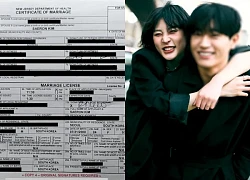 Nóng: Công bố giấy chứng nhận kết hôn của Kim Sae Ron, cưới rồi huỷ hôn vì lý do này
Nóng: Công bố giấy chứng nhận kết hôn của Kim Sae Ron, cưới rồi huỷ hôn vì lý do này Tuyên bố nóng của bạn trai cũ Kim Sae Ron: "Cái chết của nữ diễn viên không liên quan đến Kim Soo Hyun"
Tuyên bố nóng của bạn trai cũ Kim Sae Ron: "Cái chết của nữ diễn viên không liên quan đến Kim Soo Hyun" Mộ Đức Tiến ở Mỹ bị xâm phạm, vợ đau đớn: "Mọi người hãy để anh ấy yên"
Mộ Đức Tiến ở Mỹ bị xâm phạm, vợ đau đớn: "Mọi người hãy để anh ấy yên" Ảnh hiếm trong đám cưới kín tiếng của thủ môn 2 lần vô địch SEA Games và vợ giáo viên
Ảnh hiếm trong đám cưới kín tiếng của thủ môn 2 lần vô địch SEA Games và vợ giáo viên Clip 69 giây ghi lại toàn bộ nỗi ám ảnh nhất của 1 đứa trẻ: Người cha vũ phu lao vào đánh đập vợ con như kẻ thù, càng xem càng phẫn nộ
Clip 69 giây ghi lại toàn bộ nỗi ám ảnh nhất của 1 đứa trẻ: Người cha vũ phu lao vào đánh đập vợ con như kẻ thù, càng xem càng phẫn nộ